İPhone X / 8/7 / 6'da Takvim Nasıl Yedeklenir
Takvimler! Günlük rutinlerinizi ve randevularınızı içerir, size ne yapmanız gerektiğini ve daha sonra nereye gideceğinizi hatırlatır. Kişisel ve profesyonel yaşamlarımızda bile, Takvimler günlük aktivitelerimizde hayati bir rol oynar ve yoluna devam eder. Maalesef, Takvimleri bir iOS cihazında kullanan kişiler veri bozulması veya silme riskiyle karşı karşıyadır. Yani, düzenli olarak onlar için en iyisi olur iCloud'a iPhone takvimi yedekleme veya anında anında yedekleme yapmak için popüler bir bağımsız uygulamayı kullanın. Hem iCloud hem de üçüncü taraf yöntemleri bu ayrıntılı rehberde ele alınmıştır.
1. Çözüm: iPhone Takvimini PC / Mac’e Yedekleyin
https://www.tenorshare.com/products/icarefone.html, çok çeşitli özelliklere sahip yeni nesil üçüncü taraf bir araçtır. Eğer iPhone takvimini PC'ye yedeklemek istiyorsanız, başka resmi seçeneklere sahip olacaksınız, ancak hiçbir şey size Tenorshare iCareFone gibi bir esneklik sağlayamayacak. Temel olarak, Takviminizi yedeklemeye istekli iseniz günlük hayatınızın önemli zamanlamalarını ve randevularını içeren çok önemli olmaları gerekir. Ancak iPhone takvimini yedeklerseniz ve dosyayı geri yüklemediğiniz sürece okunabilir olmadığını öğrenirseniz, bu sizin için felaket olabilir.
Tenorshare iCareFone size bir yol sağlarbu geleneksel teknikler. Mac ve Windows'taki dosyaları seçici bir şekilde yedekleme imkanı sunar ve bundan sonra, yedeklenmiş dosyaları rahatça kullanabilmeniz için kolayca kullanabilirsiniz.
Öyleyse, Tenorshare iCareFone’in “Yedekle ve Geri Yükle” özelliğini kullanarak iPhone takvimini nasıl yedekleyeceğinizi öğrenin:
1. Bilgisayarınızdaki yazılımın en son sürümünü indirerek başlayın.
2. Ardından iPhone ve bilgisayarı bağlamak için bir USB kablosu alın.
3. İlk kez, iPhone'unuzun kilidini açana ve “Bu Bilgisayara Güven” yazan açılır mesaja dokunana kadar, bağlantının kurulmayacağını unutmayın.
4. Şimdi, Tenorshare iCareFone uygulamasını başlatın.
5. Ana pencere ekranda görünecek, “Yedekle ve Geri Yükle” özelliğini tıklayınız.

6. Bir sonraki pencere size farklı dosya türleri sağlayacaktır ve hepsi işaretlenecektir.
7. Uygun bir şekilde, istediğiniz dosyaları ayırabilirsiniz. Bu durumda “Takvimler” seçin, “Özel Veriler” altında bulunur.

8. Artık “Takvimler” seçtiğinizden, işlemi başlatmak için aşağıdaki “Yedekle” düğmesine tıklamanız yeterlidir.
Tüm Takvim verileriniz şimdi bilgisayarınızda yedeklenir.
Şimdi, geri yüklemek istiyorsanız, aşağıdaki adımları izleyin:
1. iPhone'unuzu ve bilgisayarınızı birlikte bağlayın.</ Li>
2. Yazılımı tekrar çalıştırın ve Yedekle ve Geri Yükle seçeneğini seçin.</ Li>
3. Yedekleme dosyalarını önizlemek için Göster'i seçin.</ Li>

4. Şimdi, daha önce yapılmış bir Takvim yedeğini seçin.</ Li>
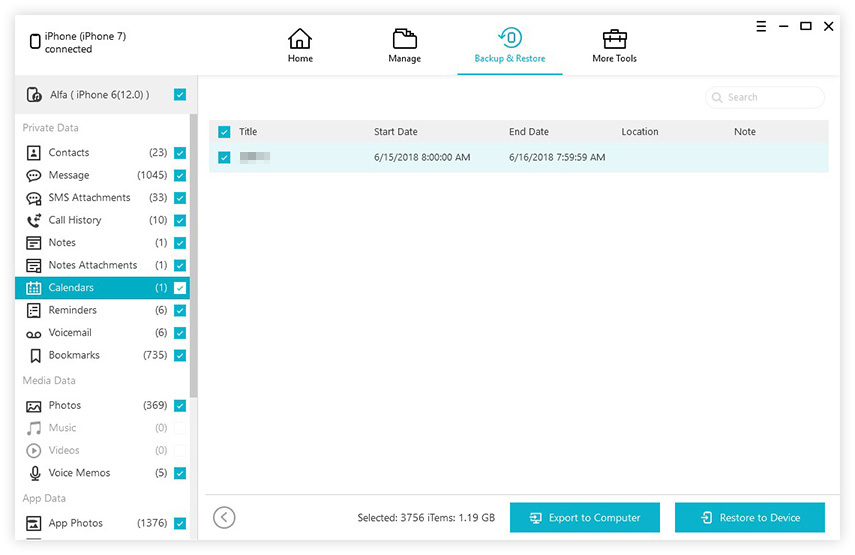
5. Takvimi seçin ve verileri geri yüklemek için “Bilgisayara Gönder” veya “Cihaza Geri Yükle” ye basın.</ Li>
Tenorshare iCareFone kullanmanın en iyi kısmıprogram çok kullanıcı dostudur ve istediğiniz verileri seçerek yedeklemenizi sağlar. Ayrıca, araç hem esneklik sağlayan hem MacOS hem de Windows platformu tarafından desteklenmektedir.
2. Çözüm: iPhone Takvimini iCloud'a yedekleme
Mevcut olan birçok uygulama yok.iCloud kadar verimli. Bu, Apple tarafından destek için iOS kullanıcılarına sağlanan on yıllık bir uygulamadır. Uygulama, birden fazla platformda çalışır ve verimli bir şekilde yedekleme yapabilir. Ayrıca, iCloud Calendar'ı yedekleme özelliğine de sahiptir. Bir Takvim birçok kullanıcı için büyük öneme sahip olsa da, çoğu insan iPhone Takvim'in iCloud'a nasıl yedekleneceği hakkında hiçbir fikriniz yoktur. İşlem çok basittir, önce iCloud'u, Takvim verilerini yedekleyebilecek ve sonra iCloud web sitesinde erişebilecek şekilde etkinleştirmelisiniz.
1. İlk önce iPhone'unuzun kilidini açın ve Ayarlar'a gidin.
2. Şimdi profilinizi girin ve iCloud'u seçin.
3. Listenin altında Yedekleme seçeneğini bulacaksınız.
4. Ancak bundan önce, açmak için “Takvim” seçeneğinin yanındaki kutuyu açmanız gerekir.
5. Artık, Yedekleme seçeneğine dokunup ardından dosyaları yedeklemek için “Şimdi Yedekle” seçeneğini seçebilirsiniz.
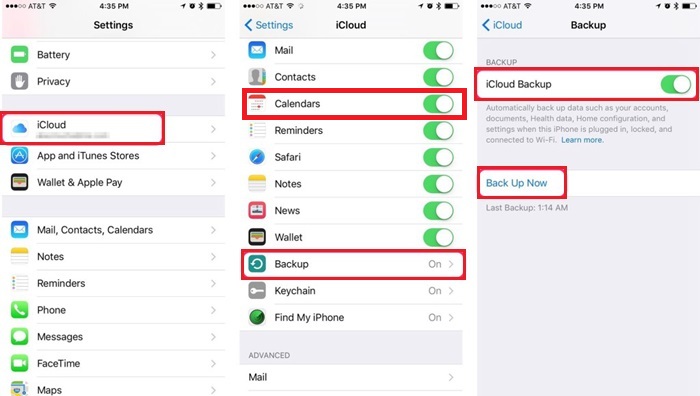
Takvim nasıl yedeklenir ve bu işlemin yalnızca ilk kısmıdır. Şimdi bu dosyaya erişmek için iCloud.com'a girmelisiniz.
1. Bu adım için PC'nizi veya Mac'inizi kullanabilirsiniz.
2. Bilgisayarınızda bir tarayıcı açın ve www.iCloud.com yazın.
3. Şimdi, profilinizi girmek için kimliğinizi ve şifrenizi girin.
4. Şimdi, ekranda, kullanılabilir veri türlerinin uzun bir listesi size görünecektir.
5. Buradan çok basittir, Takvimler'i seçin ve şimdi her şey erişilebilir olacak.

Çözümün son ve son kısmıydı. Bu yöntem iCareFone ile karşılaştırıldığında biraz karmaşıktır ancak yine de etkilidir.
Sonuç
Bu nedenle, Takvimler büyük önem taşıyor ve buBir şekilde ondan değerli verilerinizi kaybederseniz, felaket olur. Bu dosyanın yedeklerini oluşturup güvenli bir yerde saklamanız mantıklı olacaktır. Makale size en güvenilir iki yöntemi anlatıyor. Yöntemlerden birinde, Takvim’in yedeğini almak için resmi iCloud uygulamasını kullanacak ve daha sonra iCloud.com’dan erişeceksiniz. Diğeri ise Tenorshare iCareFone adlı üçüncü taraf bir uygulamayı kullanacak ve bu dosyayı anında yedekleyecek ve bilgisayarınızdaki güvenli bir yerde saklayacaktır. Daha iyi bir seçenek seçmek size kalmıştır. Bize göre, iCareFone bunu kazanıyor, çünkü kullanımı daha kolay ve tüm çalışma süreci çok daha hızlı. Şiddetle tavsiye edilir!









